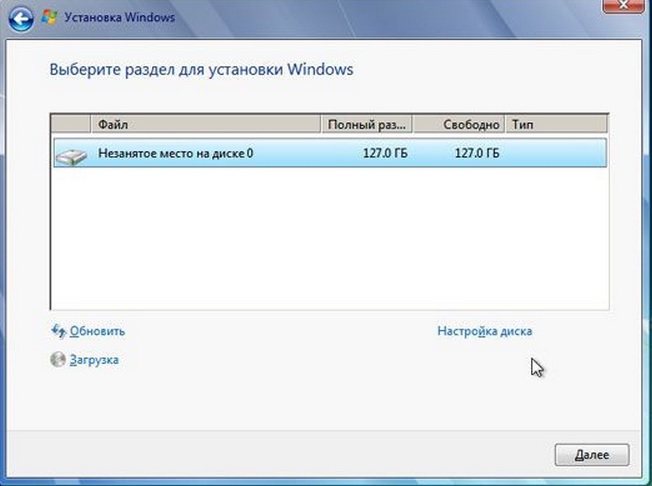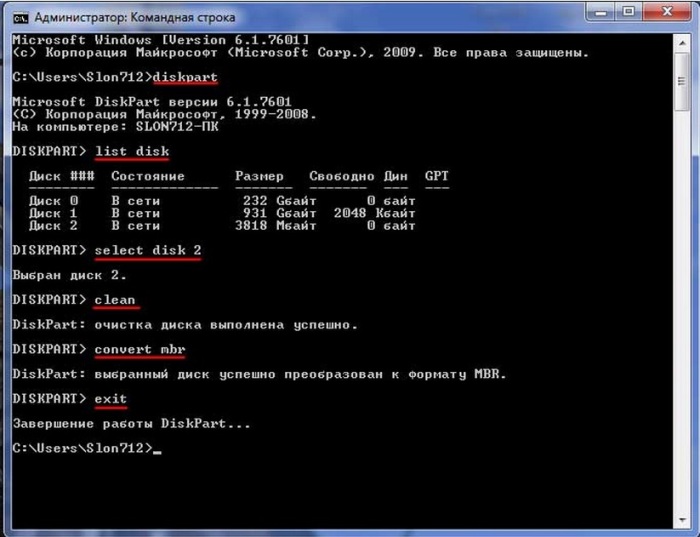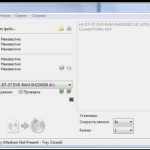Часто при попытке установки новых версий Windows, компьютер выдает ошибку: установка Windows на данный диск невозможна.
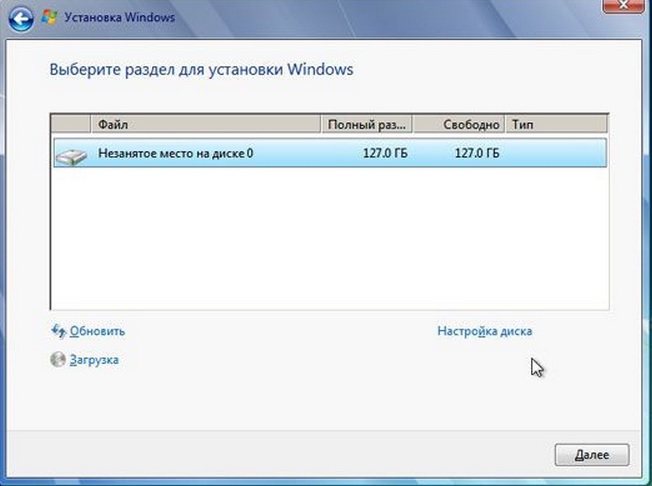
Причина проблемы заключается в том, что в более современных программах разработчики заменили БИОС на UEFI. Новый интерфейс оперирует стилем таблиц GPT, вместо MBR. Возникает несоответствие форматов томов винчестера и загружаемой операционки.
Чтобы решить проблему достаточно:
- Включить в БИОС режим AHCI;
- Изменить стиль разделов.
Как включить режим AHCI
Если у вас отключен AHCI, операционка откажется грузиться с выбранного диска. Включить этот режим можно в БИОС. Чтобы в него войти, необходимо просто прочитать статью с нашего сайта. Далее выполняете команды уже из включённого БИОСа.
Найдите вкладку "Advanced". Там выберите пункт AHCI Mode Control. Используя клавишу "Enter", установите показатель Manual. В появившейся строке "Native AHCI Mode" измените значение на "Disabled".
После сохранения параметров и перезагрузке компьютера, система произведет установку. Не забудьте вернуть настройки в первоначальный вид после завершения процесса установки системы.
Как изменить формат GPT
Если вы не можете установить Windows на диск по причине того, что последний имеет стиль разделов GPT, необходимо cконвертировать таблицу томов.
В первую очередь следует вызвать "Командную строку". Она должна быть открыта от имени администратора. Переход к "Командной строке" осуществляется при нажатии клавиш "Shift+F10".
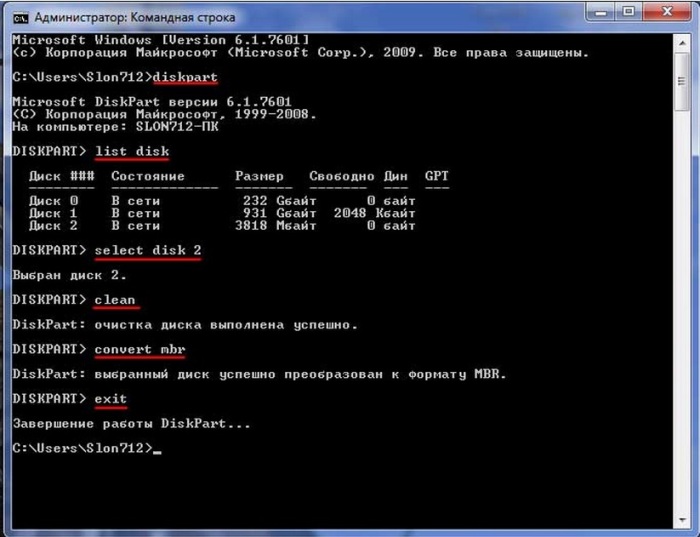
Далее введите в командной строке diskpart и нажмите "Enter", чтобы запустить утилиту для работы с дисками, она имеет возможность производить изменения на жестком диске.
Для выбора диска, с которым будут проводиться дальнейшие операции, необходимо вывести полный перечень дисков на экран. Внесите словосочетание list disk и нажмите "Enter". После этого внесите команду select disk Т (где Т – номер нужного диска). Это позволит нам проводить дальнейшую работу с нужным томом.
Перед тем как приступить к выполнению операций, том следует очистить. Для этого нужно ввести команду clean.
После завершения очистки можно непосредственно конвертировать таблицу в нужный нам стиль. Введите соответствующую команду convert mbr.
После завершения процесса конвертации можно вернуться к установке Windows на диск. Введите команду exit и продолжите установку. Операция уже будет выполнена успешно.
Если на диске имеются важные данные, то переустановку системы необходимо производить с использованием специальных программ, которые помогут сохранить информацию.
Обычно программа просто скачивается на съемный носитель. При запуске появляется меню, в котором можно выбрать диск для конвертации. Обратите внимание, если диск системный, то данную операцию выполнить не удастся.